Esta es la última entrega especial para Gamers en la que TuneUp comparte los ajustes de sistema más avanzados para maximizar el rendimiento y los gráficos de tus juegos favoritos.
TuneUp compañía líder en el desarrollo de software de optimización para PCs, revela en ésta última entrega las últimas recomendaciones, además de los resultados y conclusiones obtenidos en sus pruebas de laboratorio que demuestran cómo potenciar el rendimiento del equipo de Juego al máximo, ya sea un PC portátil de gama media o baja, ultrabook, tablet o un netbook antiguo.
10. Optimiza el Panel de Control de NVIDIA
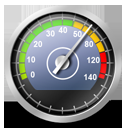
Para llegar a la configuración de NVIDIA, haz clic derecho en el escritorio, selecciona Panel de Control de NVIDIA y luego Configuración 3D en las categorías de la izquierda. Estos son los valores básicos que puedes configurar mejorando la calidad de imagen y sin sacrificar tus frames por segundo (FPS):
- Antialiasing: Corrección Gamma en Activado mejora calidad de color y Transparencia Multimuestro mejora la calidad visual, ambas sin impacto sobre el rendimiento.
- Máximo número de fotogramas prerenderizados = 0, minimiza el lag de ratón y teclado.
- Optimización enlazada: siempre Activado para los modernos procesadores “multicore”.
- Filtrado de texturas: juega con los niveles de filtrado para aumentar los FPS.
Prueba el efecto de las demás opciones sobre los juegos de tu PC y comprueba las mejoras en los gráficos y en la calidad de juego.
11. Optimiza el Centro de Control AMD/ATI
El Centro de Control AMD/ATI es otra fantástica manera de exprimir más el rendimiento y aumentar la calidad visual de tus juegos. Para arrancar, haz clic derecho en el escritorio, selecciona “Catalyst Control Center” y dirígete a la sección “Configuración 3D” en la izquierda.
Configurando los valores más importantes como son: SMOOTHVISION HD: Anti-Aliasing, SMOOTHVISION HD: Anisotropic Filtering, Catalyst A.I., Mipmap Detail Level, Wait for Vertical Refresh, podrás conseguir el equilibrio adecuado entre rendimiento y calidad de imagen. No existe una forma correcta de configurar tu Centro de Control ATI, esto depende de los juegos a los que vas a jugar y de la potencia de tu tarjeta gráfica ATI.
Conclusión de las pruebas

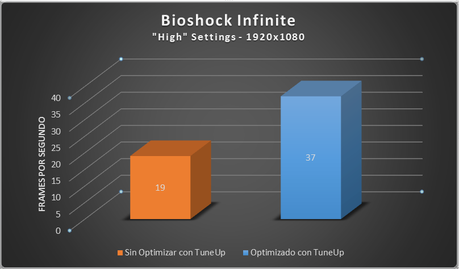
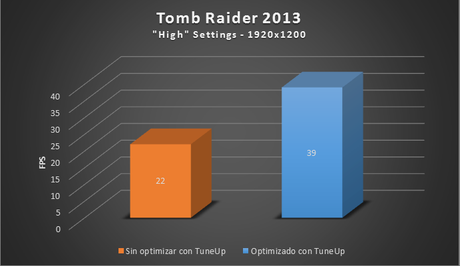
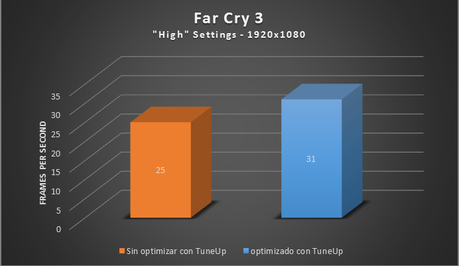
¡Todo un éxito! Gracias a los 11 pasos descritos, junto a la combinación de nuevos controladores y la optimización de TuneUp Utilities ha sido posible mejorar la velocidad de estos juegos al doble de la que tenían antes del test manteniendo la calidad de sus gráficos.
Con estos sencillos pasos conseguirás que tu equipo sea el perfecto PC de juego. Si quieres descubrir más trucos de TuneUp Utilities 2013, no te pierdas los próximos artículos que estaremos publicando en Novedades Software para tí


